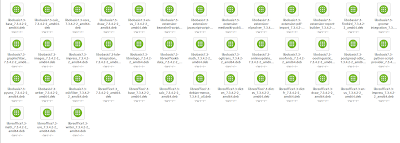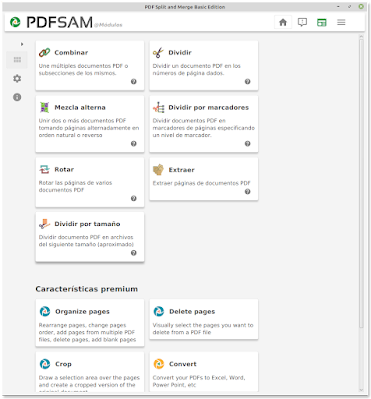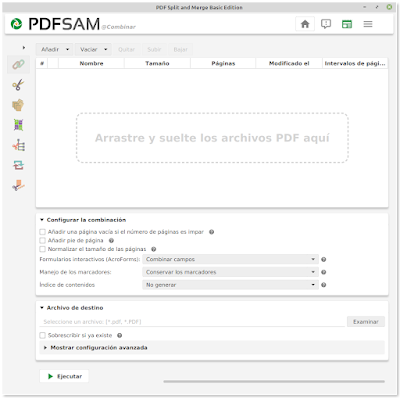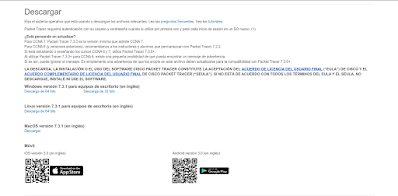Se puede dar el caso, como ocurre si quieres instalar o actualizar LibreOffice, que te encuentres que no viene en un solo paquete, sino 42 elementos a instalar; y todo esto sin contar con las traducciones al castellano.
En primer lugar nos situaremos en la carpeta donde se encuentran alojados los paquetes a instalar. Bien directamente desde la consola de comandos, o desde el explorador de archivos, pulsando el botón derecho y Abrir en un Terminal
- Para sistemas o basados en Debian: sudo dpkg -i *.deb
- Para sistemas o basados en Fedora: su -c 'dnf install *.rpm'
- Para sistemas o basados en Mandriva: sudo urpmi *.rpm
- Para otros sistemas que utilicen los paquete RPM (openSUSE, etc.): rpm -Uvh *.rpm